iPad Pro 11インチ(第2世代 2020年発売)レビュー。タブレットならやっぱりiPadが一番
※本ページはプロモーションが含まれています
第2世代 iPad Pro 11インチ(2020年発売)を購入しました!
使用目的は、プログラミング系の技術書を電子書籍で読むためがメインです。
プログラミング系の技術書は、固定レイアウトが多く、Kindle端末やiPhoneだと画面が小さすぎて読みづらいですからね…。
動画鑑賞やサブディスプレイにも使う予定です。
発売から2ヶ月以上経ってから購入しましたが、新型コロナウィルスの影響で巣ごもり消費で需要が伸びたことと、製造の遅れにより、Apple公式サイトでは納期が1ヶ月半以上で量販店でも売り切ればかりの中、、運良くヨドバシカメラに在庫があり、2日で手に入れることができました。
この記事では、第2世代 iPad Pro 11インチ(2020年発売)を実際に使用してみた感想を紹介します。
商品写真
商品の外箱。相変わらずApple製品の外箱の品質は高い。

外箱にはフィルムが貼られている。ちょっと過剰包装かな。

Appleの箱は、ワクワクを演出するために箱があくまでに5秒ぐらいかかるが、iPad Proも同じように開けるのに時間がかかる。
数秒かけて開けると包装されたiPad Pro登場!

フィルムを剥ぐとまっさらのピカピカツルツルの画面。

角張ったデザインで、右側には音量の上げ下げボタン。iPhoneと逆なので少し戸惑う。

ロックボタンは右上。ステレオ用のスピーカーもある。
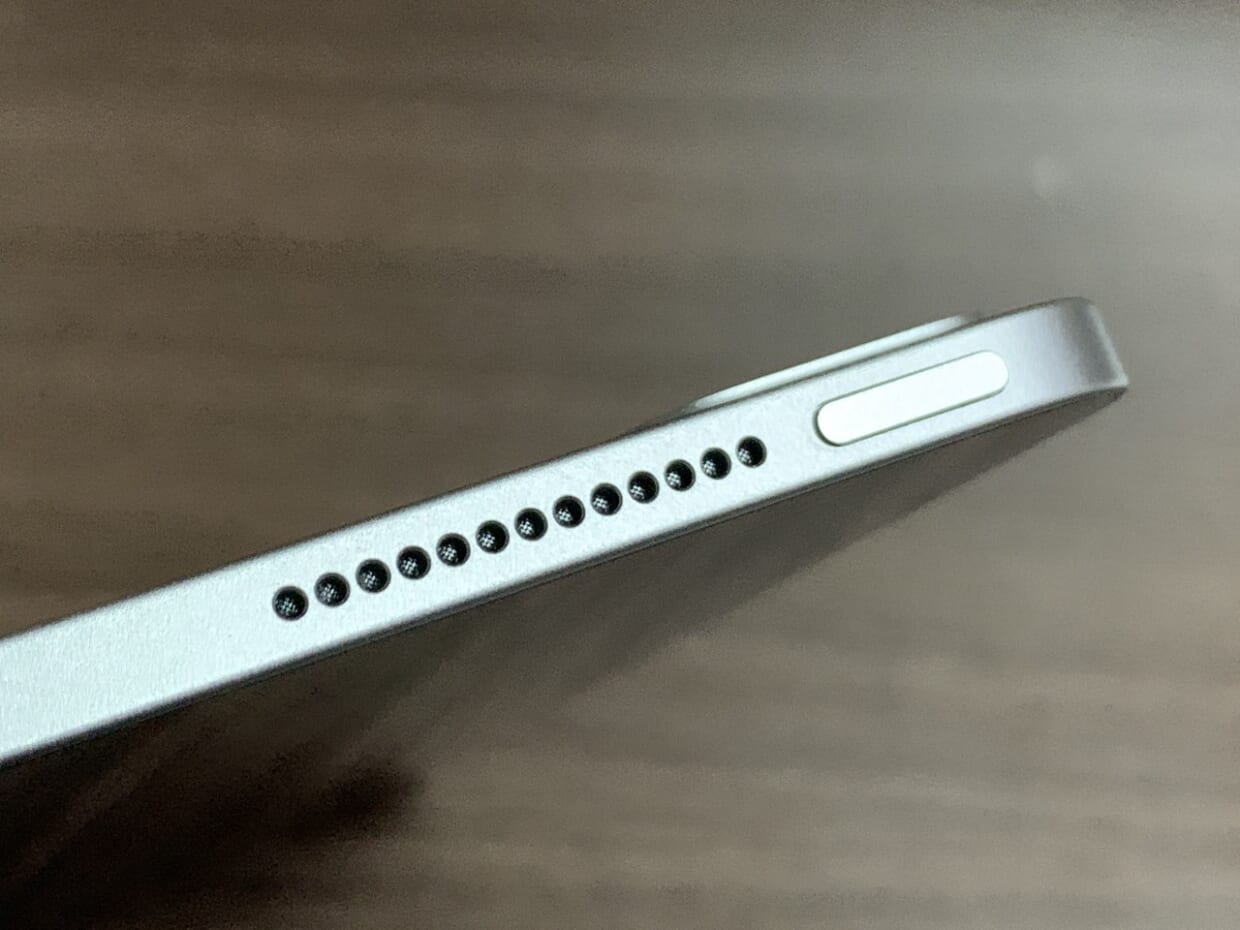
底面はUSB-Cコネクタとスピーカー。

画面上部にはインカメラとFace ID用のセンサー。
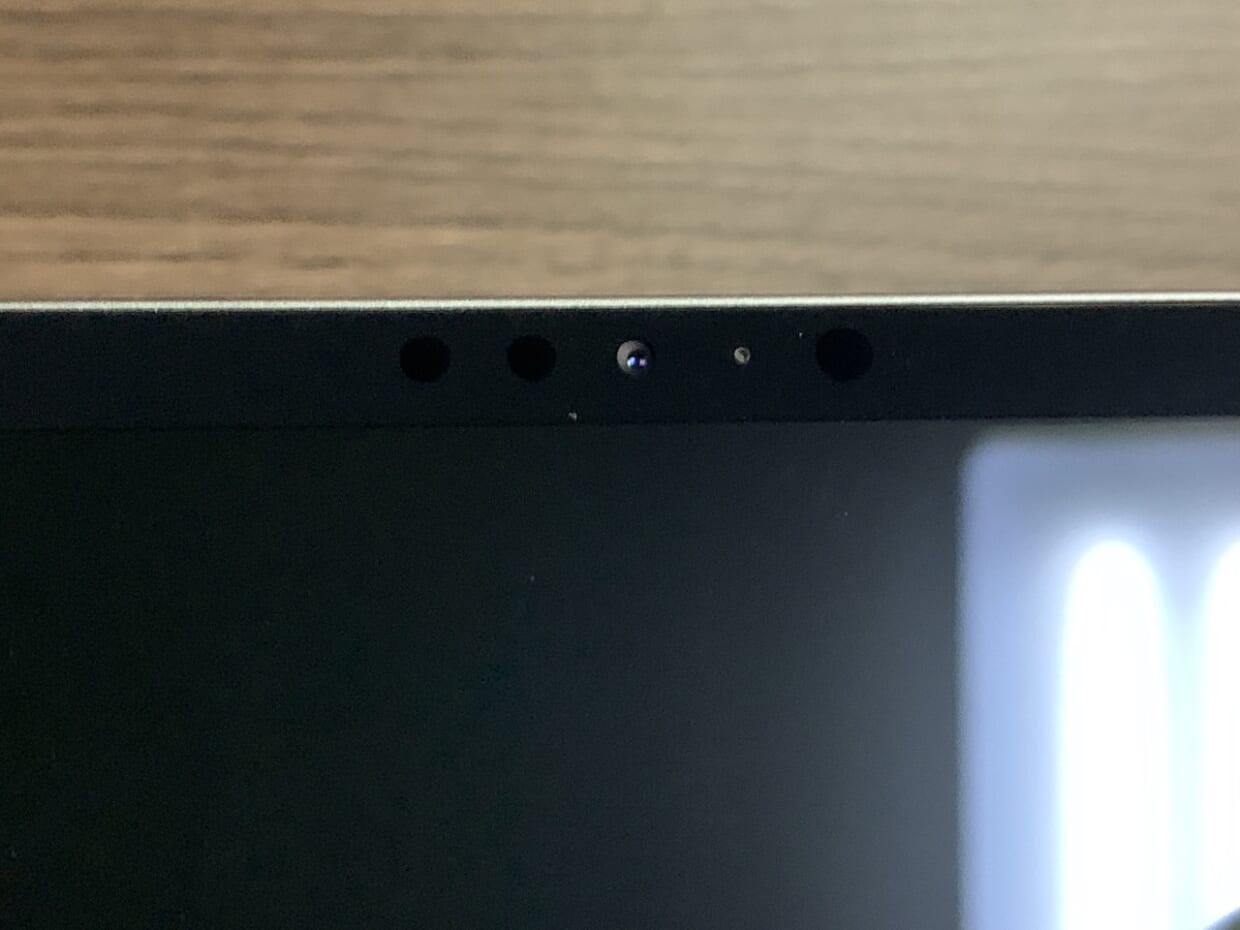
カメラはiPhoneと一緒の背面右上にある。
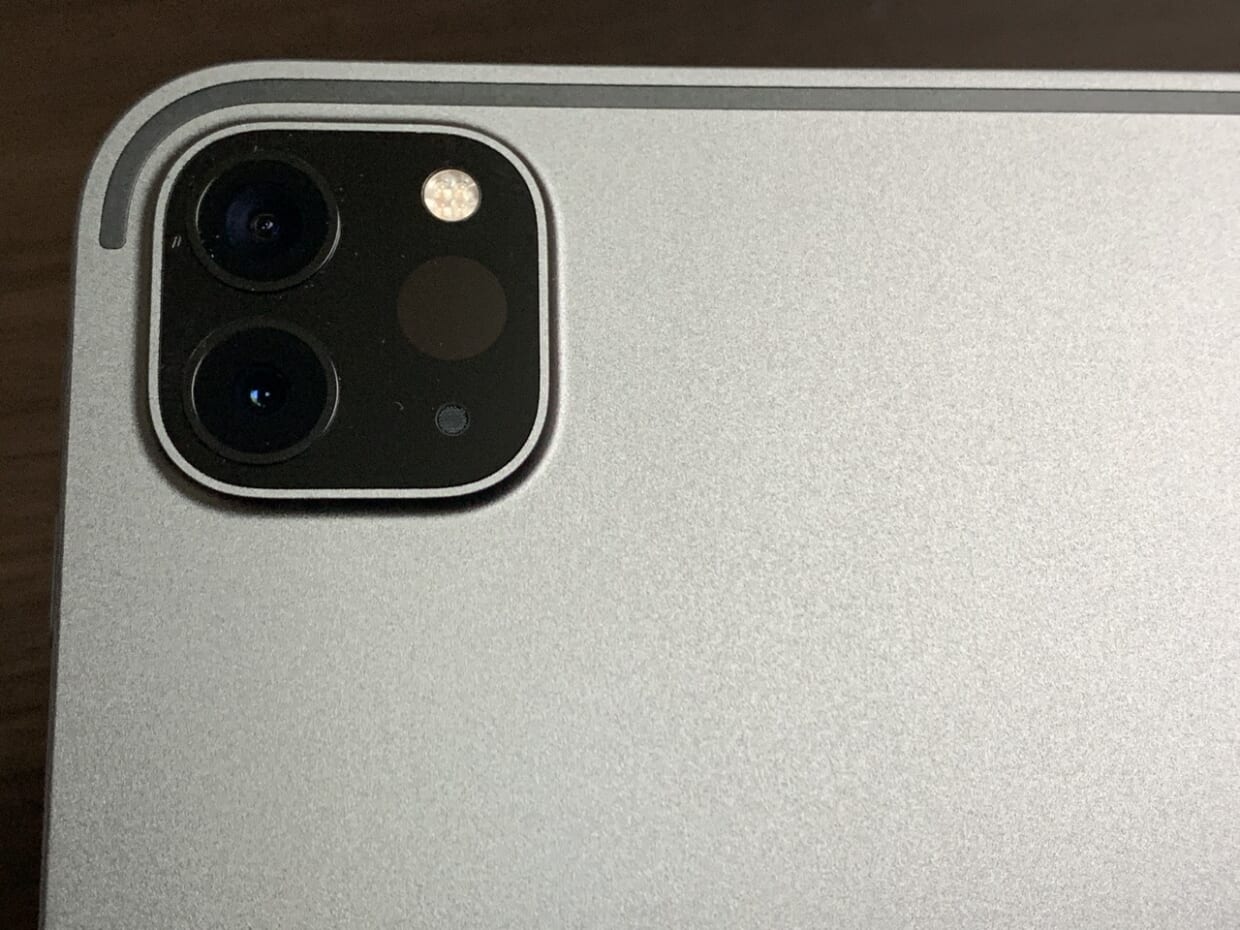
背面の下には、キーボードやカバーと接続するようのマグネットコネクタ。
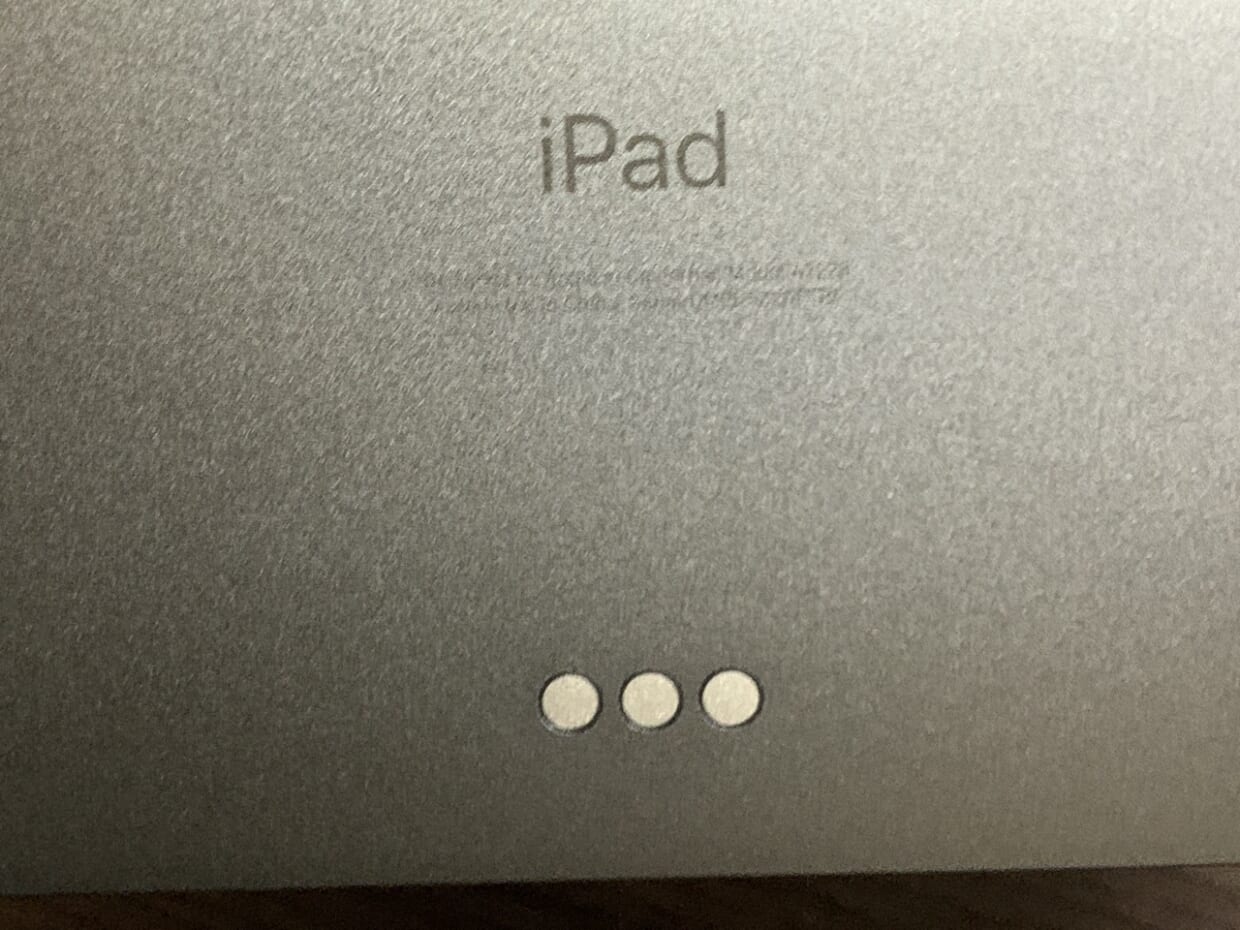
使ってみてよかったところ
実際に使ってみてよかったところを紹介します。
iPhoneを持っていると初期設定が簡単
iPhoneを持っていると、初期設定がめちゃ楽でした。
iPad Proを起動すると、iPhoneを持っているかという確認画面が出て、
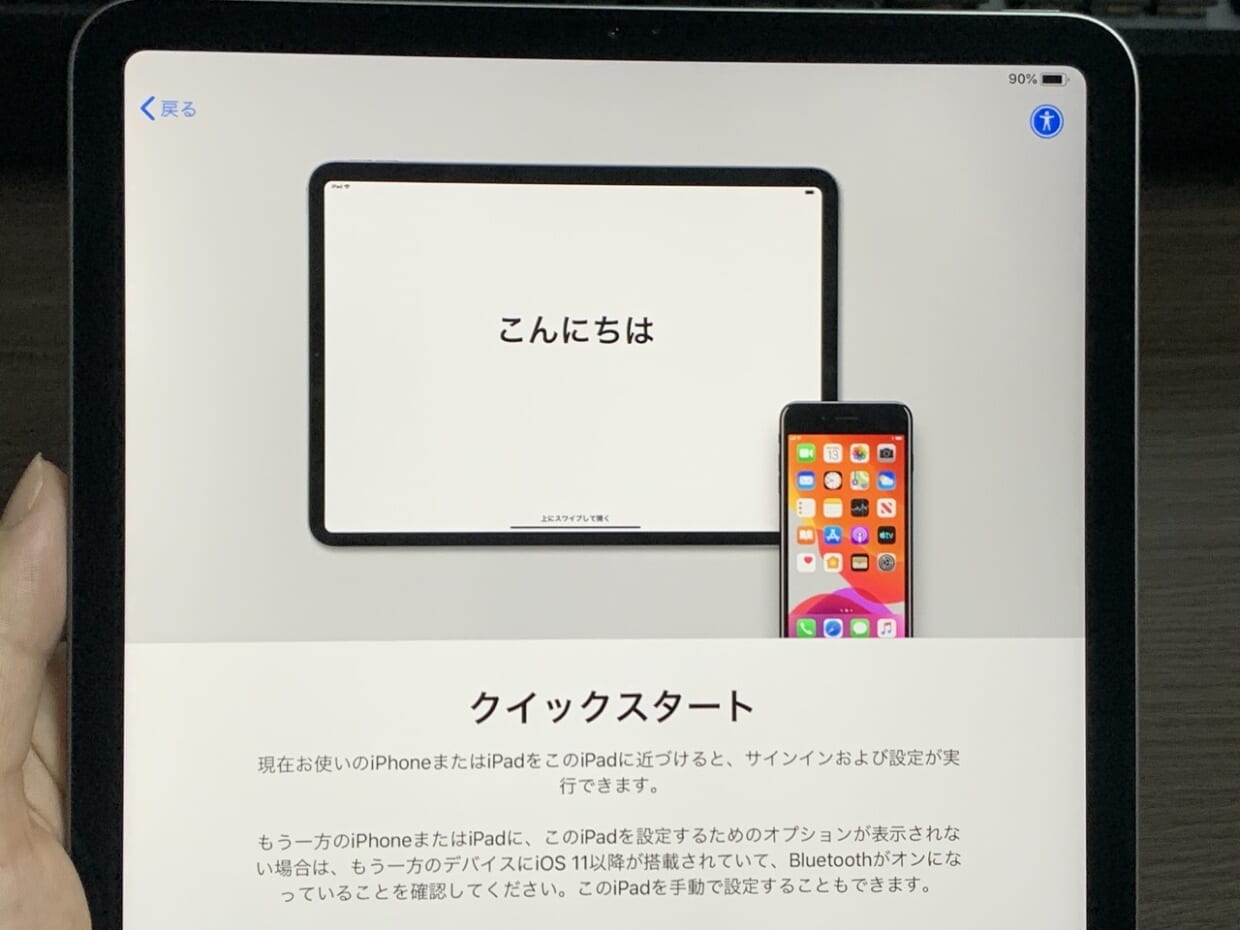
iPhoneを近づけるとiPhoneの画面にiPadの設定が出て、「続ける」をタップするだけでiPadの設定完了。
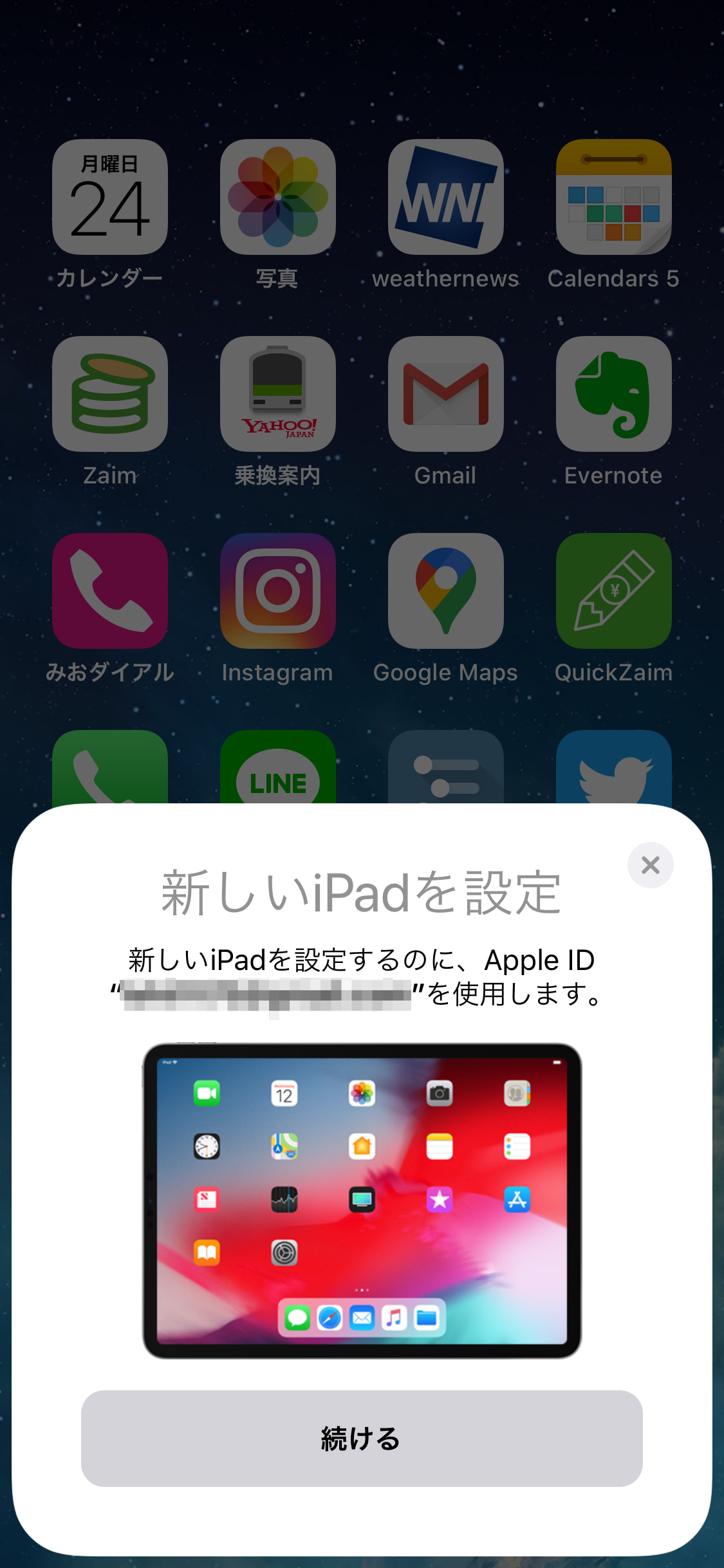
家のWi-Fiのパスワードとかもしっかり共有されるので、それらの設定がiPhoneを近づけてタップするだけで完了するのは感動しました。
Wi-FiやAppleアカウントの設定をいちいちやるのめんどうですからね。
ディスプレイがきれい
解像度2,388 x 1,668ピクセル、264ppiのディスプレイは、一つ一つのドットが目で見ることが困難で、ギザギザ感がなくとてもキレイです。
発色に関しては、あまり詳しくないしこだわっていませんが、違和感なく満足な色味になっていると思います。
電子書籍が読みやすい
文字だけの電子書籍から、雑誌などの電子書籍まで、電子書籍のジャンル全てが読みやすく満足しています。
プログラミング系の技術書や雑誌などの固定レイアウト・カラーの電子書籍は、Kindle端末などでは読みづらいし読めないですからね。
文字だけの電子書籍なら、本のように見開きのように表示させたり、レイアウトの幅も広がるのも良いです。
比較的軽い
僕が以前使っていたiPad(第3世代)のiPadは652gなのに対し、iPad Pro 11インチ471gと181g軽くなっています。
第3世代iPadは、手に持ったときに「重い」と思ってしまい、電子書籍を読むときなど、片手で持ち続けるのはかなりキツかったです。
iPad Pro 11インチもまだ重いといえは重いですが、以前のiPadの重さを知っている僕からすると、片手で持ったときの重さがかなり楽になったと実感しています。
実用性に耐えられる重さになったので、重量に関しても満足しています。
音質も良い
音質も良く、ニュース番組などの人の声メインのコンテンツでも聞き取りやすいし、映画などの音や音楽が重要なコンテンツでも違和感なく聞くことができます。
もちろん、迫力のある重低音等は出ず、サラウンド機器に比べたら音質は劣りますが、タブレット端末としたら十分以上な音質です。
音の広がりもあり、ステレオなので音の方向もある程度ならわかります。
僕はKindle Fireも持っているのですが、Kindle Fireは音質がひどく、動画コンテンツを見るのはかなりキツいですからね…。
その音質を知っているからこそ、iPad Proの音質の良さを実感できています。
音質に関しても十分満足しています。
操作のもたつきもない
iPadを操作していて、何かの処理に時間がかかって待たされるというのが殆どありません。
画像処理など重い処理をすればさすがにもたつきますが、電子書籍を読んだりブラウジングをしているときは引っかかりを感じることもなくスムーズなめらかに操作できます。
タップ時の反応も良く、タップしたのに「反応しているか反応していないかわからない」という状態はまずありません。
キビキビ・サクサクと動いてくれるので快適に操作できます。
Bluetoothキーボードやトラックパッドの接続が便利
MacBook Proで使っている、Apple純正のワイヤレスキーボード・トラックパッドも、iPadと接続すれば普通に操作ができて便利です。
iPad用のキーボードもありますが、Mac用のキーボードも使えたので、使いまわしできるのは嬉しい誤算でした。
トラックパッドは、iPadでマウス操作できるようになって面白いです。iPadをマウスのように操作するのに慣れていないので違和感がありますが、ディスプレイをタッチせず、遠隔で操作できるのは地味に便利です。
電動ベッド×スマホアーム×iPad Proが最強
テンピュールの電動ベッドにエレコム スマホアームを使ってiPad Proを固定し、寝ながら動画を見ているのですが、最高です。

最高です。
最高です。
ディスプレイもキレイで音質も良く、タップの反応も早く動作もキビキビ動くので、寝ながらの操作や動画鑑賞もバッチリこなせます。
寝ながら操作していると、手を上げてiPadまで持っていったり、手を上げた状態を維持しているのがちょっと大変なのですが、Bluetoothキーボードとトラックパッドを使うと、モモ上で操作できるようになりすこぶる快適です。
寝ながらiPad。最高です。
上下反転しても使える
iPad Proは、ホームボタンがなく、上下のベゼル幅も等間隔なので、上下逆さにしても違和感なく使えます。
iOSも上下逆さまにすることを想定しているらしく、上下逆さまにしても操作できますからね。
上下逆さまで使えることで、USB-Cケーブルを下からも上からも伸ばすことができ、充電しながらスタンドに立て掛けて使うという使用方法が広がります。
これも地味に便利。
使ってみてイマイチなところ
使っていてイマイチに感じたところも紹介します。
iPhoneとの仕様の違いに戸惑う
iPadとiPhoneは基本的に同じ操作なのですが、微妙に操作の挙動が違う場合があるのに戸惑います。
例えばiPhoneでは、アプリを開いている状態で下から上にスワイプするとアプリを切り替えられる画面が出るのですが、iPadは下からスワイプするとDocが表示され、その状態で下から上にスワイプするとアプリを切り替えられる画面になります。
アプリの切り替えは頻繁に使うので、下から上のスワイプ1発で表示されないiPadはかなりモヤッとします。
設定をいろいろ見てみましたが、変えられそうにないので、仕方なくそのまま使い続けています。
ディスプレイがグレアで映り込みが気になる
iPadに限らずAppleのディスプレイは全てグレアで、画面がきれいに見えるのですが、反射が酷いので、暗い画面になると自分の顔が映ってびっくりしたり、蛍光灯が映り込んで目障りです。
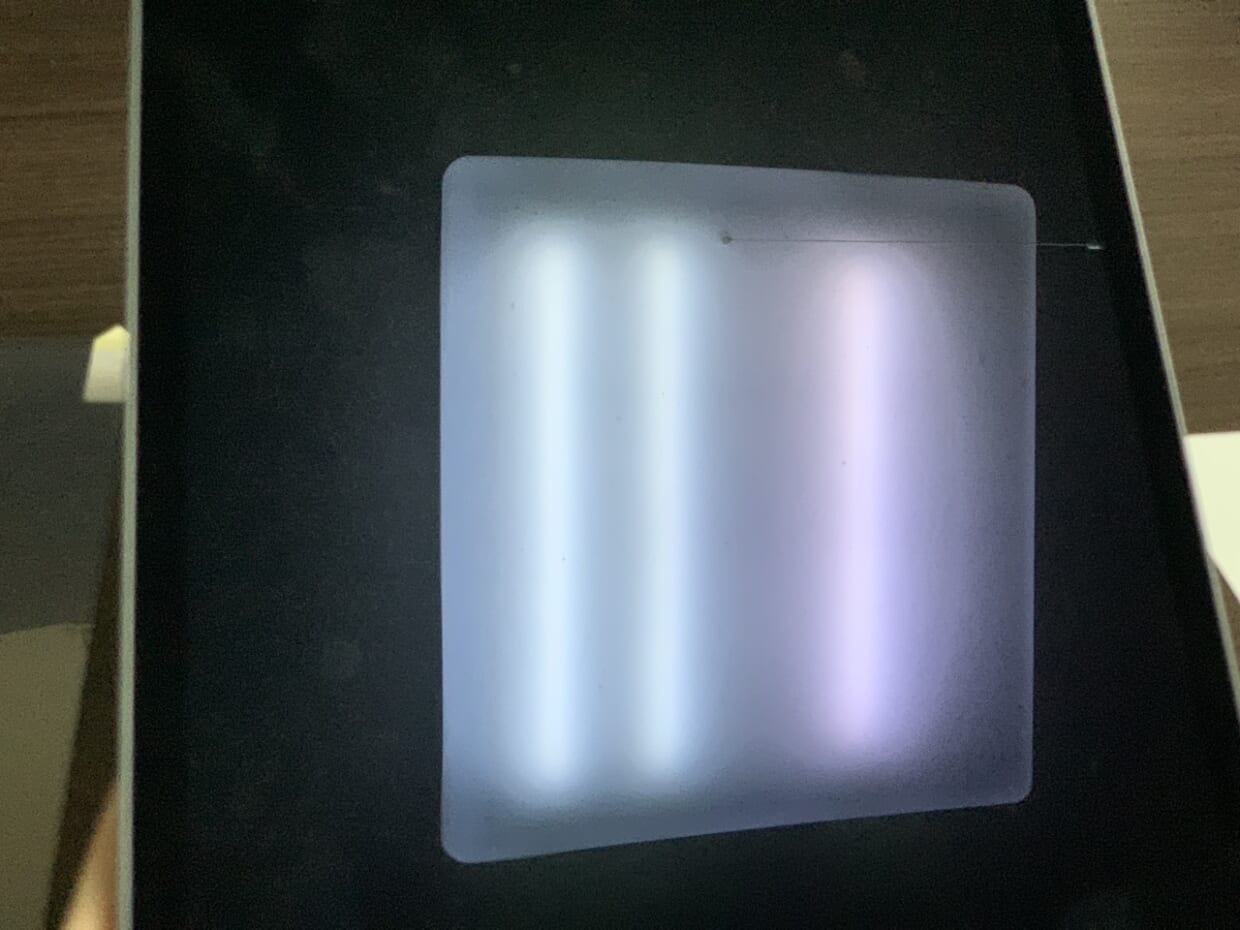
なので、ディスプレイ保護とディスプレイの映り込み防止の為、僕はアンチグレアフィルムを貼っています。
後付のフィルムなので、映り込みを完全に防止できるわけではありませんが、ないよりマシです。
以前のアンチグレアフィルムは、つけるとギラつきがひどくなり画質に影響が出ていたのですが、最近のアンチグレアはそこまで画質の劣化が見られないので、問題なく使えています。
おわりに
基本的に電子書籍用に使っているので、iPad Proはオーバースペックですが、動画を見たりブラウジングをしたり、別のことにも使えているので、買ってよかったと思っています。
特に目立った不満もないので、バッテリーの寿命が来るまで使い続けられると思うので、ガッツリ使い倒していくつもりです。


 サーバー構築からブログ運営・マネタイズまで 1人で完結しているオールインワンブロガー。経験したり学んだ事を発信し続けていたらブログで生活できるようになりました。自分の能力(ちから)で生きていくを信念に、ストレス無く自分の人生を楽しむことをに全力を注いでいます。
サーバー構築からブログ運営・マネタイズまで 1人で完結しているオールインワンブロガー。経験したり学んだ事を発信し続けていたらブログで生活できるようになりました。自分の能力(ちから)で生きていくを信念に、ストレス無く自分の人生を楽しむことをに全力を注いでいます。
 男も脱毛しないと恥ずかしい時代到来…!!
男も脱毛しないと恥ずかしい時代到来…!!
 快適な作業環境を求めて!
快適な作業環境を求めて!





